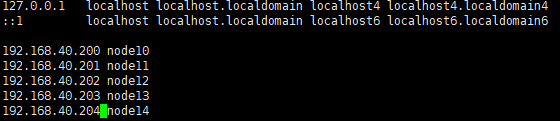1.CentOS7安装
- CentOS_DVD下载地址

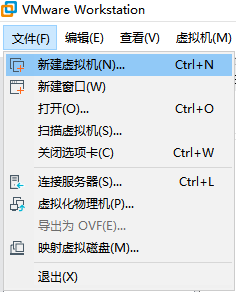

- 选择稍后安装操作系统




多个文件适合有到处移动文件的需求,但是多个文件的效率会低一点.


选择刚才下载的镜像文件









因为home目录对于个人而言没有什么用,故将其删除分配给/目录




设置用户密码

如果提示密码简单,则连续点击两次


可以创建用户

安装完成,重启
2.CentOS7网络配置
使用shell工具:nmtui (network manager tool ui)
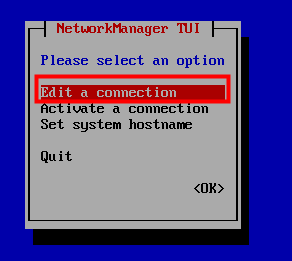
选择,回车
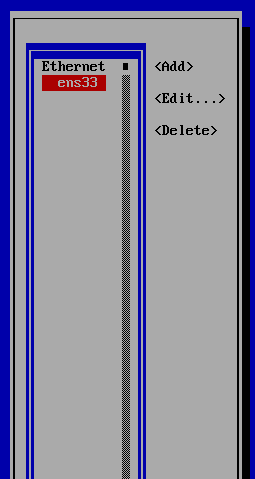
回车


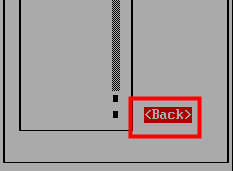
激活连接

让Deactivate变成Activate再变回Deactivate后退出
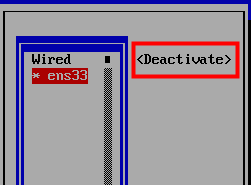



OK>Quit
exit;
重新登陆
- 查看网络配置

ping www.baidu.com
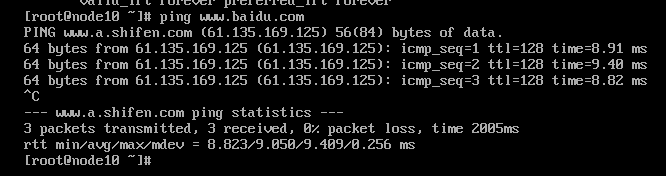

打开vi /etc/sysconfig/network-scripts/ifcfg-ens33
删掉UUID行,以便于克隆虚拟机

vi /etc/hostname文件中放置的是计算机名称。
3.CentOS7环境配置
3.1关闭SELinux
vi /etc/selinux/config

2、关闭防火墙
systemctl list-unit-files用于查看系统的服务列表(q退出,空格翻页)

禁用firewalld.service服务
systemctl disable firewalld.service


查看当前系统中firewalld.service的运行状态:
systemctl status firewalld.service
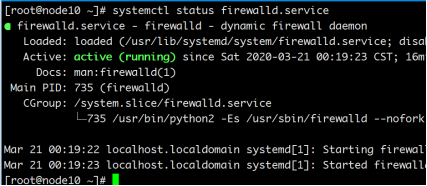
systemctl stop firewalld.service停止防火墙的服务:
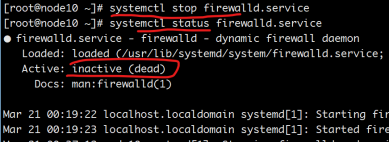
3.3安装vim和ntp
配置本地源

[root@node10 network-scripts]# mount /dev/cdrom /mnt
mount: /dev/sr0 is write-protected, mounting read-only
[root@node10 network-scripts]# ls /mnt
CentOS_BuildTag EFI EULA GPL images isolinux LiveOS Packages repodata RPM-GPG-KEY-CentOS-7 RPM-GPG-KEY-CentOS-Testing-7 TRANS.TBL
[root@node10 network-scripts]# cd /etc/yum.repos.d/
[root@node10 yum.repos.d]# ls
CentOS-Base.repo CentOS-CR.repo CentOS-Debuginfo.repo CentOS-fasttrack.repo CentOS-Media.repo CentOS-Sources.repo CentOS-Vault.repo
[root@node10 yum.repos.d]# mkdir old
[root@node10 yum.repos.d]# ls
CentOS-Base.repo CentOS-CR.repo CentOS-Debuginfo.repo CentOS-fasttrack.repo CentOS-Media.repo CentOS-Sources.repo CentOS-Vault.repo old
[root@node10 yum.repos.d]# mv CentOS-* old
[root@node10 yum.repos.d]# ls
old
[root@node10 yum.repos.d]# cp old/CentOS-Base.repo local.repo
[root@node10 yum.repos.d]# vi local.repo
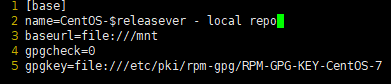
挂载
配置local.repo文件
yum clean all
yum makecache
[root@node10 yum.repos.d]# yum clean all
Loaded plugins: fastestmirror
Cleaning repos: base
[root@node10 yum.repos.d]# yum makecache
Loaded plugins: fastestmirror
Determining fastest mirrors
base | 3.6 kB 00:00:00
(1/4): base/group_gz | 165 kB 00:00:00
(2/4): base/filelists_db | 3.3 MB 00:00:00
(3/4): base/primary_db | 3.2 MB 00:00:00
(4/4): base/other_db | 1.3 MB 00:00:00
Metadata Cache Created
[root@node10 yum.repos.d]#
yum install vim ntp -y安装vim和ntp
配置ntp自启动,来提供网络对时服务:

设置自启动:
systemctl enable ntpd.service启用
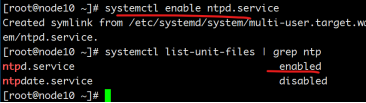
启动ntpd.service服务
systemctl start ntpd.service
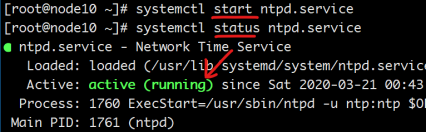

去除要求输入yes的提示:
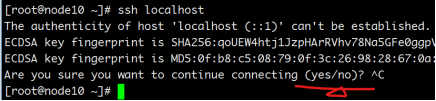
vim /etc/ssh/ssh_config

禁用sshd的UseDNS设置为no:
vim /etc/ssh/sshd_config
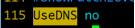
重启服务
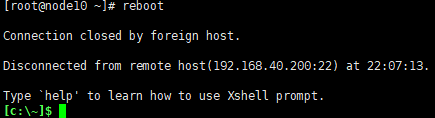
centos6使用init启动操作系统,7中使用systemd进程启动操作系统
vim /etc/hosts